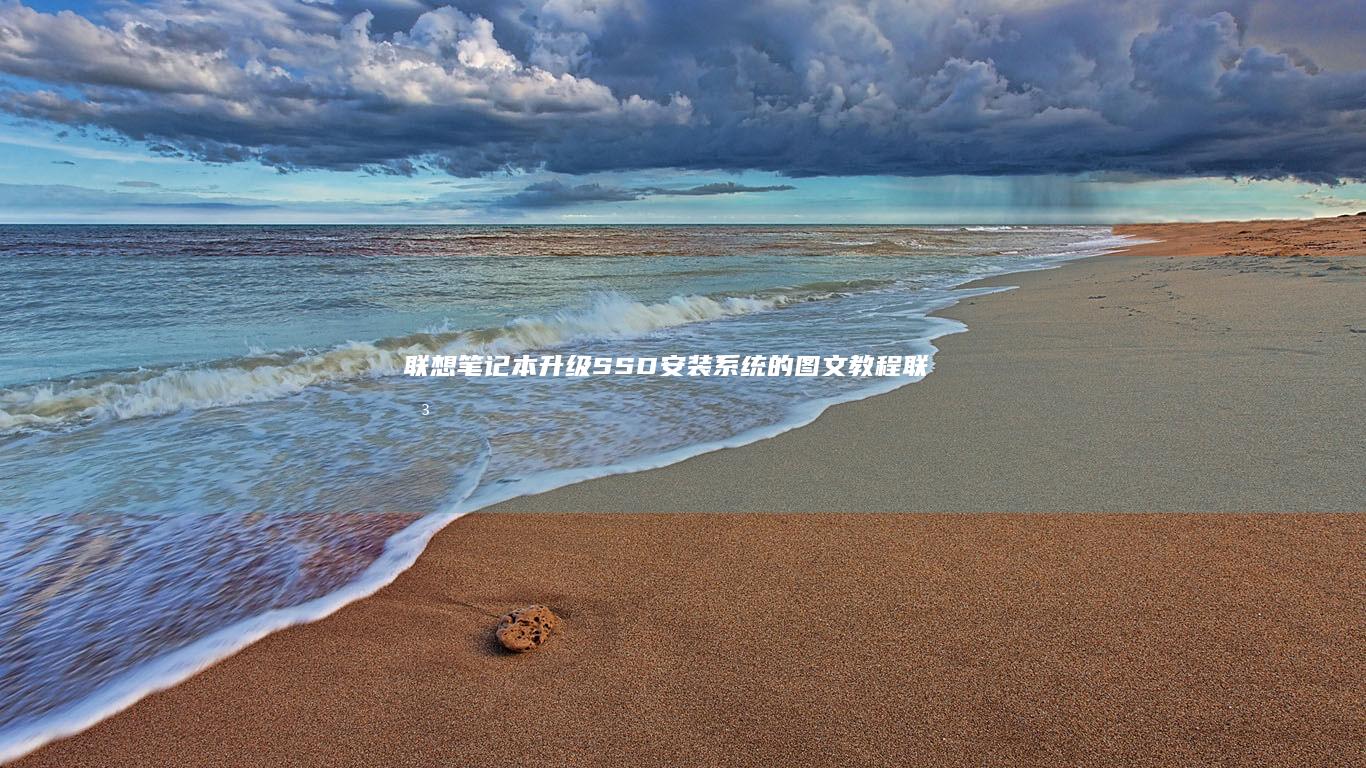硬盘分区准备教程:为联想笔记本安装XP系统前的磁盘格式化与引导修复操作要点 (硬盘分区准备哪个盘)
文章ID:6943时间:2025-03-09人气:
今天给大家带来一个关于为联想笔记本安装XP系统前的磁盘格式化与引导修复操作要点的详细说明。在数字化时代,虽然XP系统已经逐渐退出主流舞台,但仍有部分用户因特定需求(如老旧软件兼容性、特殊设备驱动等)选择保留或重新安装该系统。不过,由于硬件技术的迭代,现代笔记本的磁盘分区和引导机制与XP时代存在显著差异,稍有不慎可能导致系统无法安装或启动失败。接下来,我将以“硬盘分区准备”为核心,结合联想笔记本的常见配置,带大家一步步梳理操作要点,并重点解答“哪个盘”这一关键问题! 💻🔧
 ---### 一、为什么要关注分区准备?
---### 一、为什么要关注分区准备?
在安装任何操作系统时,分区规划都是决定系统能否顺利安装和稳定运行的基础。对于XP系统而言,这一环节尤为重要,原因如下:
1. 兼容性限制:XP仅支持MBR分区模式(最大2TB),且必须有一个主分区作为系统引导分区。 2. 引导修复风险:若分区未正确设置活动标志或格式不兼容,可能导致“找不到操作系统”或“引导失败”。 3. 数据安全性:格式化会彻底清除分区数据,需提前备份重要文件。因此,在动手操作前,请务必确认已备份数据并理解分区逻辑!⚠️
---### 二、分区准备:选择哪个盘?对于联想笔记本用户,分区选择需结合以下原则:
#### 1. 硬盘类型与容量- 机械硬盘(HDD):通常为单盘配置,建议直接使用第一块硬盘(如`Disk 0`)。 - 固态硬盘(SSD)+ 机械硬盘组合:优先选择SSD作为系统盘(提升性能),但需注意: - XP对SSD的兼容性较差,可能需关闭TRIM功能或使用特定驱动。 - 若SSD容量较小(如240GB以下),建议单独分区安装系统;若容量较大,可划分主分区+扩展分区。 #### 2. 分区类型要求- 主分区:必须存在且不超过4个,其中至少一个需设置为“活动分区”。 - 扩展分区/逻辑分区:可作为数据盘,但无法直接引导系统。 - 隐藏分区:联想笔记本常预装恢复分区(如`HP_RECOVERY`),建议保留或移至数据盘末尾,避免误删导致无法恢复系统。 #### 3. 推荐分区方案- 单系统安装: ```plaintext Disk 0 → 主分区(C盘,至少20GB,格式NTFS/FAT32) + 剩余空间作为扩展分区(D/E盘,数据存储)。 ```- 双系统安装(如与Win7共存): ```plaintext Disk 0 → 主分区(XP系统,C盘) + 扩展分区(包含Win7主分区及数据分区)。 ```---### 三、磁盘格式化操作步骤格式化是清除数据并分配文件系统的操作,需在分区后执行。以下是具体步骤:
#### 1. 工具选择- Windows磁盘管理:适合简单分区,但功能有限(无法调整分区表类型)。 - 第三方工具:推荐使用`DiskGenius`或`Partition Magic`,支持MBR/分区表编辑、快速分区和文件系统转换。 #### 2. 格式化参数设置- 文件系统: - FAT32:兼容性高,但单文件最大4GB,适合小容量分区。 - NTFS:推荐使用,支持大容量和权限管理,但需确保安装光盘支持(部分XP光盘默认格式化为FAT32)。 - 分配单元大小:默认4KB即可,无需调整。 - 格式化类型: - 快速格式化:仅删除文件表,保留数据残留(适合无敏感信息的场景)。 - 完全格式化:彻底擦除数据,耗时较长但更安全。 #### 3. 操作流程示例(以DiskGenius为例)1. 进入工具后,选择目标硬盘(如`Disk 0`)。 2. 删除现有分区(右键→删除分区),创建新主分区并设置为“活动”。 3. 格式化主分区为NTFS,其余空间划分为扩展分区及逻辑分区。 4. 保存分区表并退出(务必确认无误!)。 ---### 四、引导修复关键点若安装后出现“非引导盘”或“找不到操作系统”,需执行引导修复:
#### 1. BIOS设置检查- 确保启动顺序中硬盘优先级最高(部分联想机型需进入BIOS按`F12`或`Fn+F2`)。 - 关闭“Secure Boot”和“uefi模式”(若存在),切换为“Legacy BIOS”模式。 #### 2. 引导修复方法- 使用安装光盘: 1. 启动时插入XP光盘,进入PE界面。 2. 运行`Command Prompt`,输入: ```cmd fixboot fixmbr ``` 此命令会修复主引导记录和引导分区。 - 手动设置活动分区: 在分区工具中右键主分区→属性→勾选“活动分区”,保存后重启。 #### 3. 常见问题处理- 提示“磁盘未初始化”:需在磁盘管理中将硬盘转换为MBR模式。 - 引导文件丢失:可尝试从另一台XP电脑复制`NTLDR`、`boot.ini`等文件至分区根目录。 ---### 五、注意事项与进阶技巧以下是易被忽略但至关重要的细节:
1. 预留恢复分区空间:联想笔记本的官方恢复工具可能依赖特定隐藏分区,建议在分区前通过`Lenovo Rescue System`备份系统映像。 2. 避免4K对齐:SSD分区时需确保扇区对齐(工具通常默认处理,但需手动确认)。 3. 备份MBR数据:使用`dd if=/dev/sda of=mbr_backup.bin`(Linux环境)或`dd`命令(Windows需第三方工具)备份主引导记录,以防意外覆盖。 4. 兼容性优化:安装后建议关闭“系统还原”和“休眠”,减少磁盘负担;必要时安装联想官方驱动(如无线网卡、触摸板)。 ---### 六、总结通过以上步骤,您应能清晰掌握为联想笔记本安装XP系统的磁盘准备要点。核心原则可概括为:“选对盘、分对区、修好引导”。对于新手,强烈建议在操作前仔细阅读联想官方文档,并在虚拟机中模拟分区流程。若仍遇难题,可尝试在技术论坛(如驱动人生、IT之家)发帖求助,或寻求专业维修人员协助。祝您的XP系统安装顺利! 🚀
发表评论
内容声明:1、本站收录的内容来源于大数据收集,版权归原网站所有!
2、本站收录的内容若侵害到您的利益,请联系我们进行删除处理!
3、本站不接受违规信息,如您发现违规内容,请联系我们进行清除处理!
4、本文地址:https://www.ruoyidh.com/diannaowz/2c74441d47a346b4df6d.html,复制请保留版权链接!
联想笔记本Win8系统重装教程:轻松解决系统问题 (联想笔记本windows7)
联想笔记本Win8系统重装教程,轻松解决系统问题,一、前言在使用联想笔记本的过程中,Windows7系统已经逐渐被新的版本所取代,如Windows8或Windows10,有时候我们会遇到系统出现问题的情况,举例来说系统运行缓慢、蓝屏、程序无法正常启动等问题,对于那些熟悉旧版本系统,如Windows7,的用户来说,前提下想要将系统升级到Wi...。
电脑资讯 2025-06-30 19:59:30
联想笔记本PE系统无法进入的解决方法:详细步骤和常见问题解析 (联想笔记本pro14和pro16)
联想笔记本PE系统无法进入的问题是一个常见但棘手的问题,特别是在使用联想笔记本pro14和pro16时,要解决这个问题,我们需要从多个角度进行分析和排查,以下是一篇详细的分析说明,帮助用户更好地理解和解决问题,1.了解问题背景联想笔记本的PE系统,Pre,installationEnvironment,是预装在笔记本中的操作系统环境,...。
电脑资讯 2025-06-10 05:52:32
联想笔记本Y430开机方法详细教程 (联想笔记本y9000p)
你好!今天我来为你详细分析一下如何开启联想笔记本电脑,尤其是针对联想Y430和联想Y9000P这两款不同定位的笔记本电脑,无论你是新手还是已经有一定使用经验,了解这些开机方法和相关注意事项都非常重要哦!😊让我们了解一下这两款笔记本电脑的基本情况,联想Y430是一款主流入门级笔记本,适合日常办公和娱乐使用;而联想Y9000P则是定位中高...。
电脑资讯 2025-04-20 11:29:06
联想笔记本电脑无法从BIOS读取U盘引起的启动问题及解决方法 (联想笔记本电脑)
当联想笔记本电脑无法从BIOS读取U盘时,可能会导致启动问题,要解决这个问题,首先需要检查U盘是否正常工作,可以尝试在另一台电脑上使用,确保其被识别,接下来,进入BIOS设置,检查启动顺序是否将USB设备放在首位,并启用USB启动选项,还需确认U盘格式为FAT32,并且启动盘是否正确创建,尝试不同USB端口,检查设置电源管理选项,必要...。
电脑资讯 2025-04-20 03:27:38
联想笔记本USB安装系统:最简单的步骤和要求 (联想笔记本u启动按f几)
联想笔记本USB安装系统,最简单的步骤和要求,联想笔记本U启动按F几,秋ylimperator🌟你好!对于许多用户来说,通过USB安装系统可能是一个令人生畏的任务,尤其是当你第一次尝试的时候,别担心!本文将详细一步步引导你如何在联想笔记本上通过USB安装系统,包括前期准备、启动设置以及安装过程中的注意事项,无论你是技术新手还是有一点经...。
电脑资讯 2025-04-09 10:24:43
联想笔记本启动键是F12,按下F12键即可进入启动设备选择菜单。 (联想笔记本启动u盘按什么键)
在我们的日常生活中,使用笔记本电脑时,偶尔会遇到需要重装系统、运行某些工具或者进行系统维护的情况,这种情况下,我们通常需要通过U盘启动电脑进入预装的环境,联想笔记本作为主流品牌之一,启动进入启动设备选择菜单有其特定的快捷键,即F12键,那么,如何通过F12键实现启动U盘呢,让我们一步步来了解这个过程,准备工作在开始操作之前,首先需要准...。
电脑资讯 2025-04-08 22:31:37
联想笔记本BIOS E40使用教程:从基础设置到高级功能完美解析 (联想笔记本bios怎么进入)
联想笔记本使用教程从基础设置到高级功能完美解析是一篇非常详细且实用的文章针对联想笔记本用户如何进入和使用进行了全面的指导教程内容丰富结构清晰适合各个层次的用户阅读以下是对教程的详细解析联想笔记本使用教程从基础设置文章开头简要介绍了的基本概念和功能帮助新手用户了解的重要性基本输入输出系统是笔记本启动时的第一个程序负责硬件...
电脑资讯 2025-04-01 09:04:18
不同型号联想笔记本如何快速进入PE系统?一文解决启动项设置与U盘制作难题 (不同型号联想电脑进入BIOS的方法)
联想笔记本作为市场上主流的电脑品牌其不同型号的进入方式和系统启动设置存在差异这让许多用户在遇到系统问题时感到困扰本文将从进入方法盘制作技巧启动项设置等角度为读者提供一套通用且详细的解决方案帮助用户快速进入系统进行系统修复或重装不同型号联想笔记本如何快速进入系统一文一不同型号联想笔记本进入的方法联想笔记本的进入方式因型号...
电脑资讯 2025-03-13 11:56:43
SSD/NVMe硬盘与联想笔记本主板兼容性测试及驱动加载失败修复方案 (ssd/nv1什么意思)
当我们在使用SSD,NVMe硬盘时,可能会遇到与联想笔记本主板兼容性问题或驱动加载失败的情况,这确实让人感到困扰😞,今天我们就来详细分析这些问题的原因及解决方法,并解答,SSD,NVMe是什么,这个基础疑问,首先需要明确一个关键点,SSD,固态硬盘,与NVMe,非易失性内存主机控制器接口规范,是两个不同的概念,但常被联系在一起使用,N...。
电脑资讯 2025-03-10 09:01:43
联想笔记本UEFI BIOS更新教程:确保系统安全与兼容性 (联想笔记本u盘启动按哪个键)
联想笔记本UEFIBIOS更新教程,确保系统安全与兼容性,一、BIOS的作用及更新的意义BIOS,基本输入输出系统,是计算机中最底层的程序,它负责控制和管理硬件设备,并为操作系统提供一个稳定的运行环境,在联想笔记本中,BIOS包含了很多关于硬件配置和系统启动的重要设置,随着硬件技术的发展和新功能的增加,如新的处理器架构、图形芯片等,...。
电脑资讯 2025-03-09 03:36:16
联想笔记本K21无法进入BIOS的解决方法汇总 (联想笔记本开不了机怎么办)
对于很多使用联想笔记本K21的用户来说,遇到无法进入BIOS的问题确实令人头疼,BIOS,基本输入输出系统,是电脑启动过程中非常关键的一部分,它负责初始化硬件并加载操作系统,如果无法进入BIOS,用户将无法调整启动顺序、更改硬件设置或进行系统诊断,这对日常使用和故障排查都会带来极大不便😣,那么,为什么会出现,联想笔记本K21无法进入B...。
电脑资讯 2025-06-24 00:20:32
BIOS界面进入方式与启动项设置攻略 (bios界面怎么进入)
在日常使用电脑的过程中,总有些时候需要和BIOS这个神秘的,控制中心,打交道——无论是重装系统、排查硬件问题,还是超频调校,但面对不同品牌的电脑和五花八门的快捷键,很多小伙伴都会陷入手足无措的状态😅,本文将从实际操作角度,为你拆解BIOS的进入方法与启动项设置技巧,🔑通向BIOS的,任意门,在哪里,不同品牌设备进入BIOS的方式可谓,...。
电脑资讯 2025-03-05 06:12:01